カード情報非保持化ソリューション連携
機能概要
本オプションは、ルミーズ株式会社(以下、ルミーズ社)が提供する、カード情報非保持化ソリューションと連携し、
ショップ管理ツール上で受注登録をする際、専用のテンキーパッドで入力するクレジットカード情報を暗号化(トークン発行)して
決済が行える機能です。
カード情報非保持化ソリューションのサービス内容は、ルミーズ社の公式ホームページをご覧ください。
http://www.remise.jp/service/moto.htm
オプション導入にあたっての注意事項
・ご利用にはルミーズ社へのご利用申込み手続きも必要です。
・対応決済代行会社は、GMOペイメントゲートウェイのみです。
・店舗様毎のカスタマイズ内容や利用オプションとの併用可否については、導入時に影響調査が必要です。
導入手順
STEP1. 弊社への申込み【店舗様/弊社】
STEP2. ルミーズ社への申込みとアプリケーションのインストール【店舗様/ルミーズ社】
STEP3. 初期設定の登録【店舗様】
STEP4. 決済テスト【店舗様】
※デモ環境と本番環境でテスト実施する際、STEP3とSTEP4を両環境で繰り返します。
STEP1. 弊社への申込み【店舗様/弊社】
本オプション利用の申込みの旨を、弊社担当営業またはサポート窓口までご連絡ください。
STEP2. ルミーズ社への申込みとアプリケーションのインストール【店舗様/ルミーズ社】
カード情報非保持化ソリューション利用の申込みの旨を、ルミーズ社までご連絡ください。
また、クレジットカード情報入力用のテンキーパッドを接続する端末(受注登録を行うPC)に、
ルミーズ社の「Remise Token Windows Service」をインストールします。
STEP3. 初期設定の登録【店舗様】
初期設定「Remise Token Service API」に、インストールした端末URLを設定します。
テンキーパッドと、接続する端末(受注登録を行うPC)で、HTTPS通信ができない場合、
接続する端末でクロスドメイン対策を行ってください。
例:Windowsの場合
1.コントロールパネル > ネットワークとインターネット > インターネットオプション
[セキュリティ]タブ > [信頼済みサイト] > [サイト] ボタン押下
2.「このゾーンのサイトにはすべてサーバーの確認(https:)を必要とする」のチェックを外す
3.初期設定「Remise Token Service API」で設定したURLを信頼済みサイトとして追加する
4.OKを押下
STEP4. 決済テスト【店舗様】
決済テストを実施します。
ショップ管理ツールの受注登録画面の「受注ヘッダ入力(主情報タブ)」で、
「支払い方法」を「クレジットカード」にすると、下記イメージ図のようにボタンが表示され、
カード情報は直接入力できなくなります。
「トークン発行」ボタン押下後、テンキーパッドでクレジットカード情報を入力してください。
テンキーパッドで入力された内容でトークン取得処理に成功すると、マスクされた情報が該当項目に入ります。
受注登録画面の「確認」ボタン押下で、オーソリ連携を行います。
(1)トークン発行:Remise Token Windows Service で発行されたトークン情報を取得し決済情報として保持。
(2)キャンセル:トークン発行処理を中断。
(3)デバイス初期化:Remise Token Windows Service への接続を初期化。
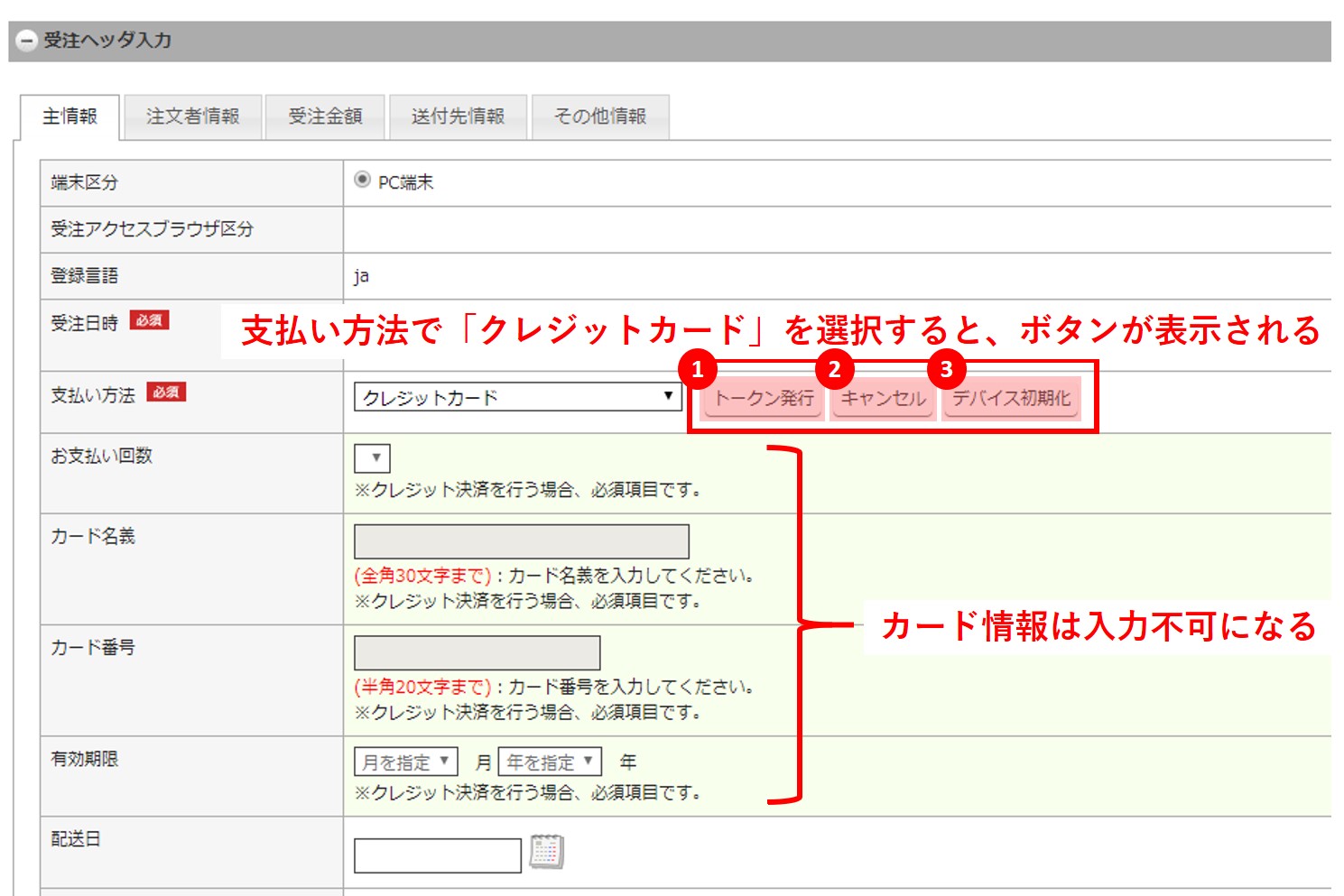
当ページの記載内容は、標準機能に関するものです。
機能に関するカスタマイズをされている場合にはこの限りではありません。


